
Svrha i metode korištenja domaćina
Datoteka domaćini prisutan je u svim modernim verzijama operativnih sustava Windows, nalazi se na istom mjestu i sada svugdje izvodi istu opciju. Međutim, koristio je zamjenu tehnologije DNS poslužitelja, odnosno, podudarao je imena domena s njihovim IP adresama. Naznačila je samu adresu, na primjer, 192.154.12.1i dodijeljeno mu je ime domene poput site.com... Sada je korisnik mogao unijeti ime domene umjesto pune IP adrese za otvaranje web resursa putem preglednika. To je omogućilo brže pamćenje mjesta određenih stranica, a dodalo je i kreativnost i marketing jer je adresa web mjesta odabrana na takav način da odgovara ne samo temi već se i pamti.
U trenutnim stvarnostima domaćini, moglo bi se reći, prazan je, ali postoji nekoliko različitih metoda njegove upotrebe prema kojima korisnik pronalazi objekt potreban za uređivanje:
- Osnovni način je uređivanje kako bi se blokirao pristup određenim resursima. To se postiže navođenjem lažne IP adrese za određeno ime domene, o čemu ćemo detaljnije razgovarati kasnije. Administrator sustava može bez problema zatvoriti pristup bilo kojem resursu, samo unošenjem njegove domene i dodjeljivanjem nepostojeće IP adrese na koju će se neuspješno dogoditi preusmjeravanje.
- Ista se tehnika koristi za blokiranje zlonamjernih i oglašivačkih stranica koje bi mogle naštetiti vašem računalu. U odjeljku posvećenom uređivanju domaćini, pokrivat ćemo ovu temu predstavljanjem jednog od najnovijih popisa prikladnog uvoza.
- Rjeđe iskusni korisnici s lokalnim resursima dodjeljuju mu optimalno ime domene kako ne bi svaki put ručno unosili brojeve u preglednik. Međutim, ova se tema odnosi samo na upućene korisnike koji već savršeno razumiju svrhu domaćini.
- Konačni cilj uređivanja je ubrzati učitavanje web stranica. Ako automatski odabrani DNS poslužitelj iz nekog razloga ne može pružiti brzi prijelaz na određene resurse, možete mapirati njihove IP i domene u ovu datoteku kako biste ih točno koristili prilikom navigacije u pregledniku.
Imajte na umu da ponekad programeri zlonamjernog softvera prilikom zaraze računala izvrše uređivanje objekta u sjeni, izvršavajući tamo preusmjeravanje. Dakle, ako je vaše računalo zaraženo virusom ili oglasom, kada otvorite preglednik, možete automatski otići na neko nepoznato mjesto. Ako se dogodi takva situacija, prije svega provjerite samu datoteku, uklanjajući nepotrebne i sumnjive linije, a zatim prijeđite na druge metode rješavanja problema.
Više detalja: Borba protiv virusnih oglasa
U budućnosti također preporučujemo provjeru atributa "Samo čitanje"kako bi se blokirala mogućnost da se tako iznenadne promjene predmeta ponove. Jedan od sljedećih odjeljaka ovog članka usredotočit će se na ovu temu.
Lokacija domaćina
Iznad smo već pojasnili da se predmetni objekt u svim verzijama sustava Windows nalazi na istom mjestu na sistemskoj particiji tvrdog diska. Put do njega je sljedeći:
C: WindowsSystem32driversetc
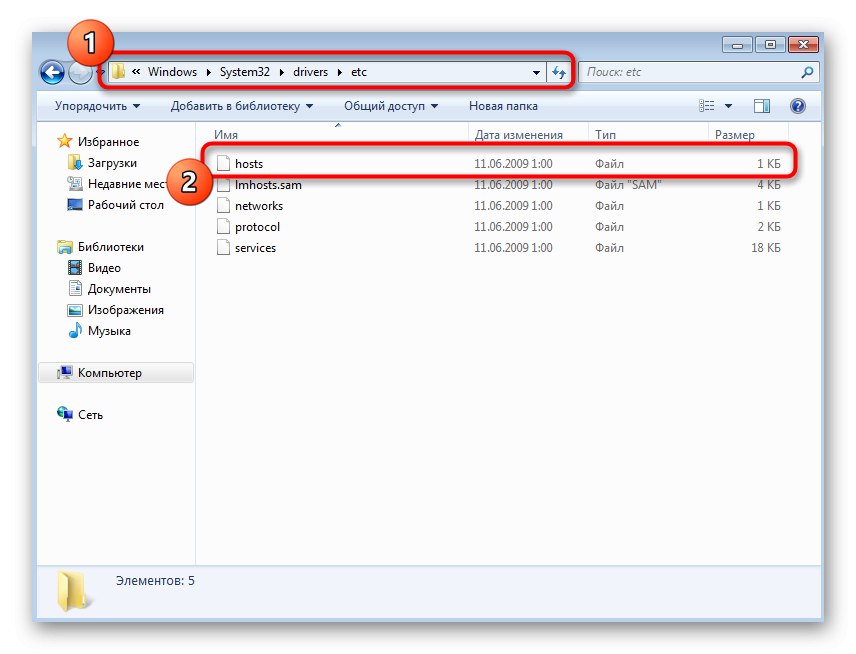
Jednostavno morate otvoriti Explorer ili odmah urednik teksta da biste otišli na njegovo mjesto i započeli uređivanje.
Izrada sigurnosne kopije datoteke
Prije početka postupka uređivanja, preporučujemo stvaranje sigurnosne kopije domaćinitako da će u budućnosti biti moguće brzo vratiti državu u prvobitno stanje. To se ne odnosi na slučajeve kada se u njemu u početku ne pohrani niti jedan redak koda, jer se tada trenutne postavke jednostavno brišu i čista datoteka sprema bez ikakvih pravila. Ako ste zainteresirani za stvaranje takve sigurnosne kopije, slijedite ove korake.
- Slijedite gore spomenutu stazu kroz File Explorer, gdje ćete pronaći "Domaćini", kliknite ga desnom tipkom miša i odaberite "Kopirati".
- Premjestite se na bilo koje drugo mjesto preko kojeg zalijepite ovu datoteku Ctrl + V ili pozivanjem kontekstnog izbornika.
- Kopiju možete ostaviti na izvornom mjestu, ali tada će se morati preimenovati i dodati na kraju
.star.
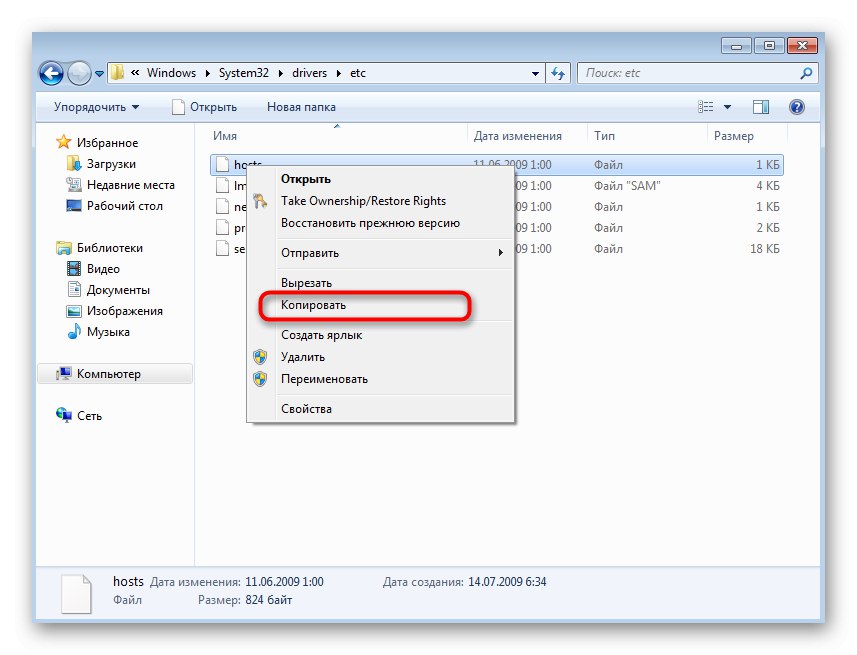
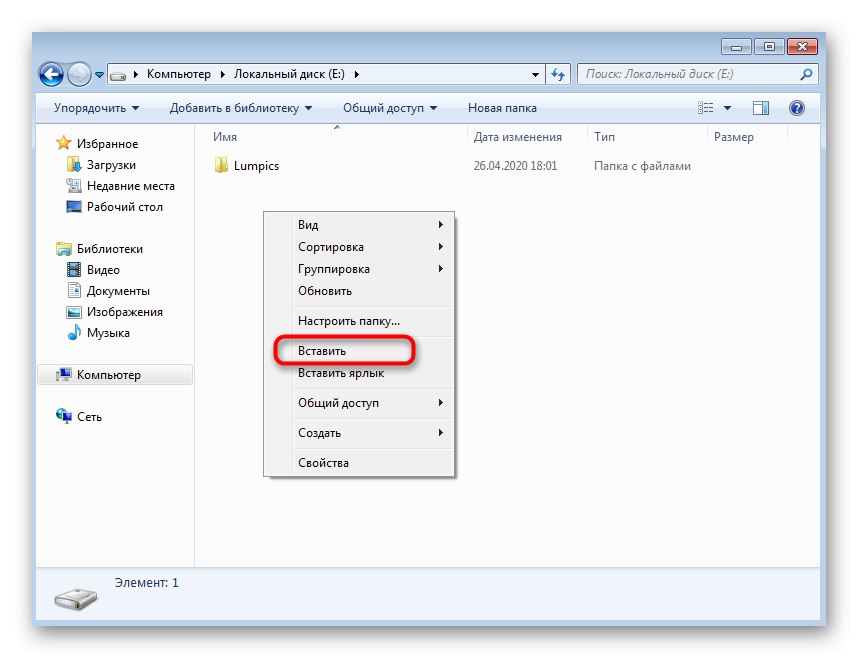
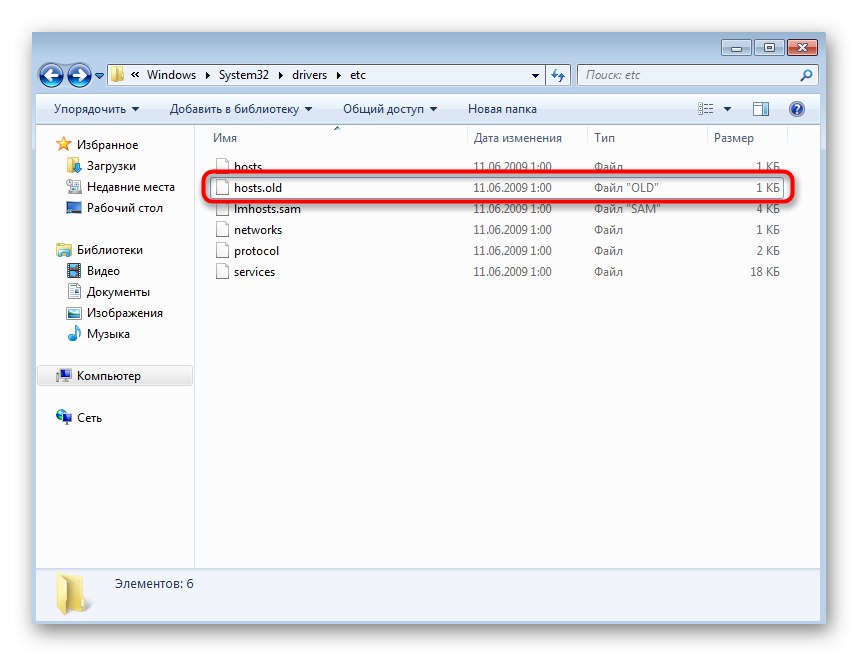
Sada znate da u slučaju bilo kakvih problema s mapiranjem IP adresa i imena domena u bilo kojem trenutku možete vratiti izvorno stanje datoteke vraćanjem svih ručno unesenih postavki.
Upravljanje atributom samo za čitanje
Atribut "Samo čitanje" koriste se za nametanje ograničenja uređivanja njihovog sadržaja. O tome smo već razgovarali prilikom analize oglasnih virusa, a sada ćemo jasno pokazati kako aktivirati ovaj atribut. Ove će informacije također biti korisne onima koji će se suočiti s problemima prilikom spremanja same datoteke nakon uređivanja, ako je atribut već aktiviran. Možete upravljati ovako:
- Desnom tipkom miša kliknite datoteku i odaberite opciju iz kontekstnog izbornika "Svojstva".
- Označite ili poništite okvir "Samo čitanje"... Ovdje postoje i drugi atributi, s kojima se možete upoznati kako biste znali o njihovom postojanju u budućnosti.
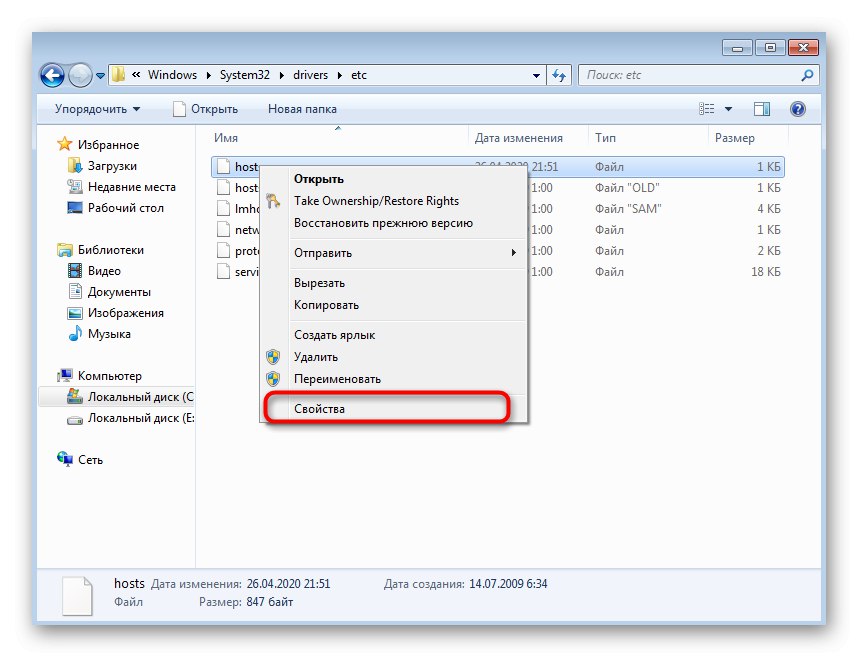

Na isti način, promijenite stanje atributa prema potrebi, na primjer da napravite promjene, a zatim ponovno ograničite pristup.
Otvaranje hostova za uređivanje
U domaćini nema određene sintakse ili kodiranja, pa se čak i standardni Notepad može nositi s otvaranjem, a ovaj je alat pogodan za korisnike bilo koje razine. Međutim, vrijedi napomenuti da postoje dvije mogućnosti za otvaranje, koje ćemo analizirati u nastavku.
Uređivanje bilo kojih datoteka sustava moguće je samo pod računom s administratorskim pravima. Ako još niste dobili takva prava ili se niste prijavili u svoj profil, to biste trebali učiniti odmah, za više detalja pročitajte donju vezu.
Više detalja: Kako dobiti administratorska prava u sustavu Windows 7
1. opcija: kontekstni izbornik Explorera
Prva opcija je upotreba kontekstnog izbornika Explorera i omogućuje vam otvaranje objekta za izmjenu u samo nekoliko klikova.
- Dođite do njegovog mjesta i kliknite na RMB datoteku. Pritom imajte na umu da morate urediti izvornik, a ne prethodno stvorenu sigurnosnu kopiju.
- Odaberite prvu stavku s popisa "Otvoren".
- Pojavit će se prozor "Odabir programa"... Klasični Notepad ovdje će biti prisutan prema zadanim postavkama, pa ga označite s LMB i kliknite gumb "U REDU".
- Kao što možete vidjeti na snimci zaslona, sav zadani sadržaj uspješno se učitao.
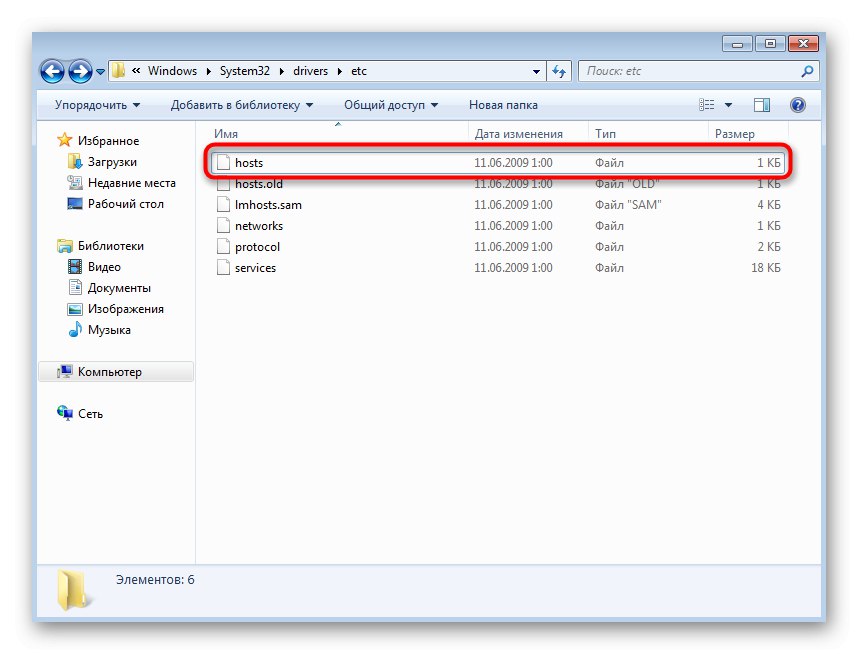
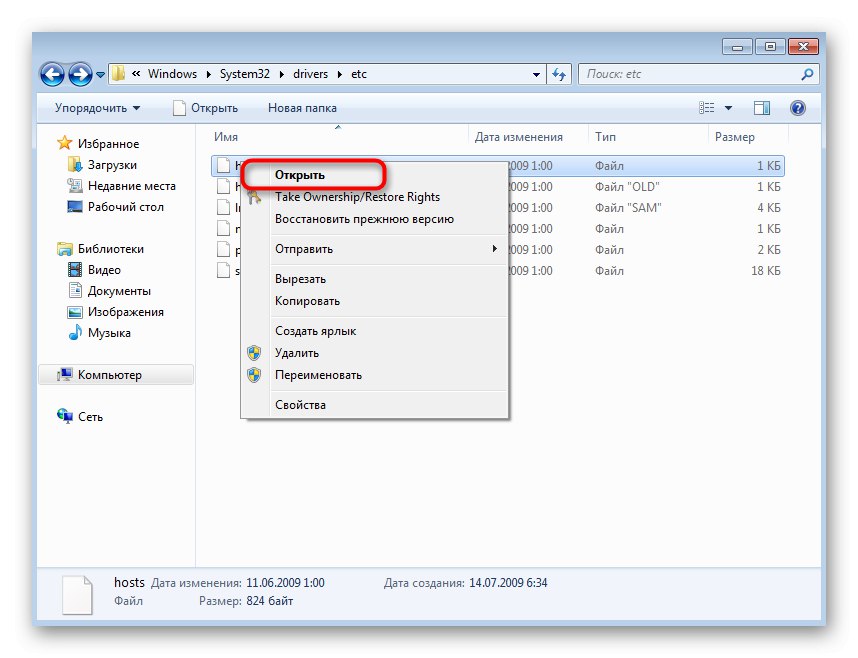
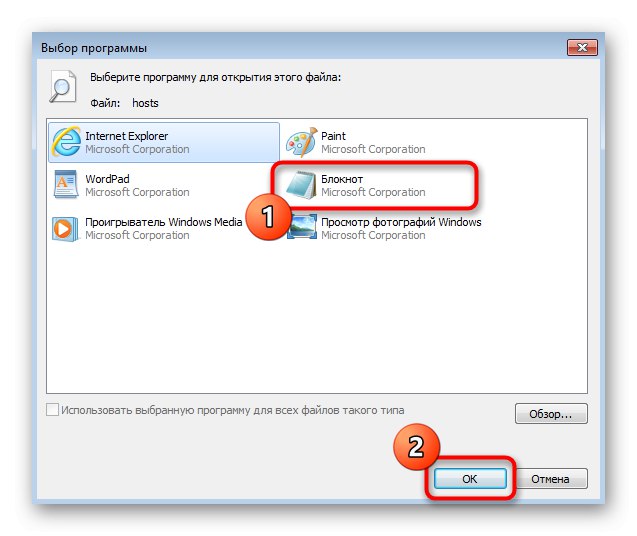
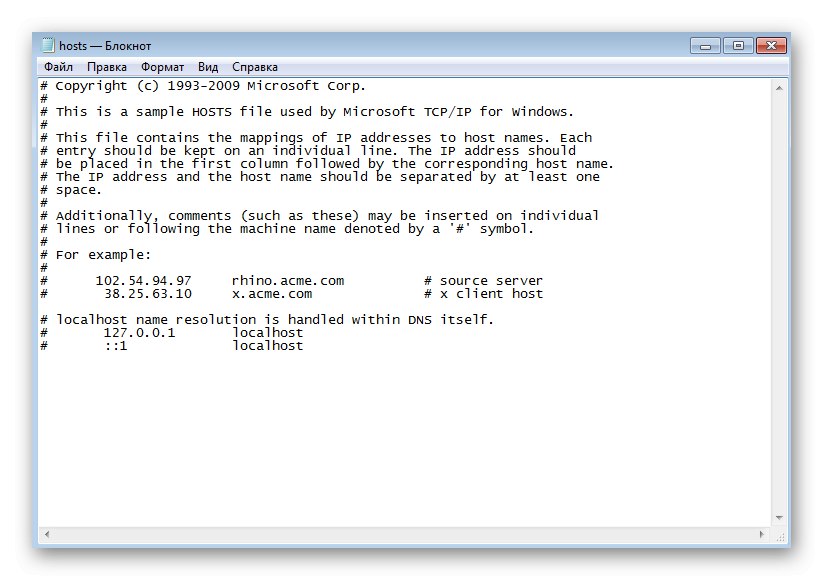
Opcija 2: Opcija "Otvori" u Notepadu
Ova metoda uključuje prvo pokretanje samog programa Notepad i otvaranje datoteke putem njega. Napominjemo da program mora biti pokrenut kao administrator.
- Koristite pretragu u "Početak" ili nazovite uslužni program "Trčanje"držeći kombinaciju tipki Win + R i ulazak u redak koji se pojavi
notepad. - U prozoru Notepad proširite izbornik "Datoteka"gdje odaberite stavku "Otvoren"... Ovu opciju možete nazvati i putem tipkovne prečice Ctrl + O.
- Obavezno navedite u formatu datoteke "Sve datoteke"za prikaz svih stavki u trenutnom direktoriju u Exploreru.
- Slijedite već poznati put i tamo pronađite izvornu datoteku domaćini otvoriti.
- Možete započeti uređivanje.
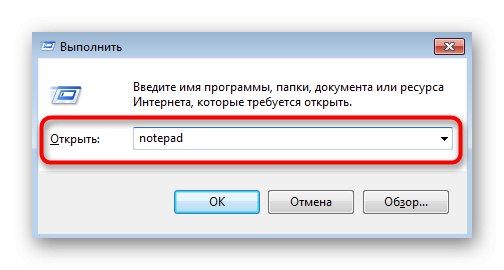
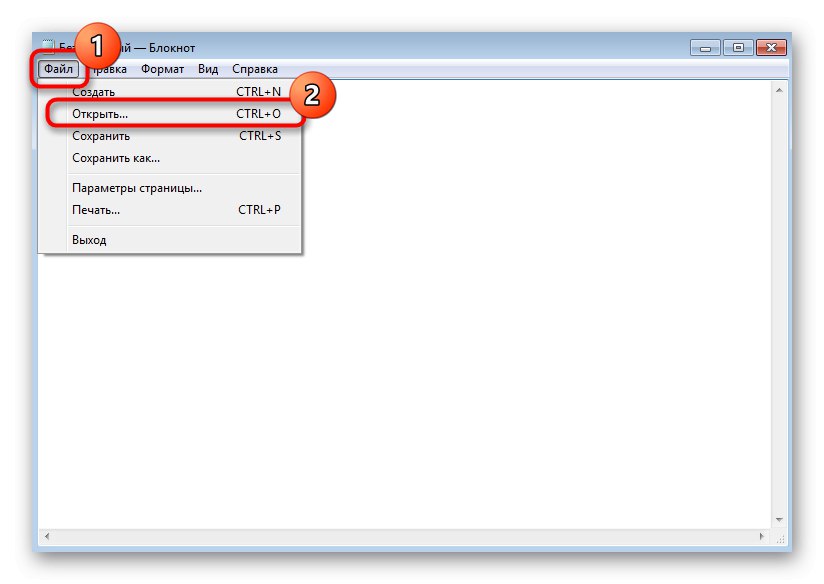
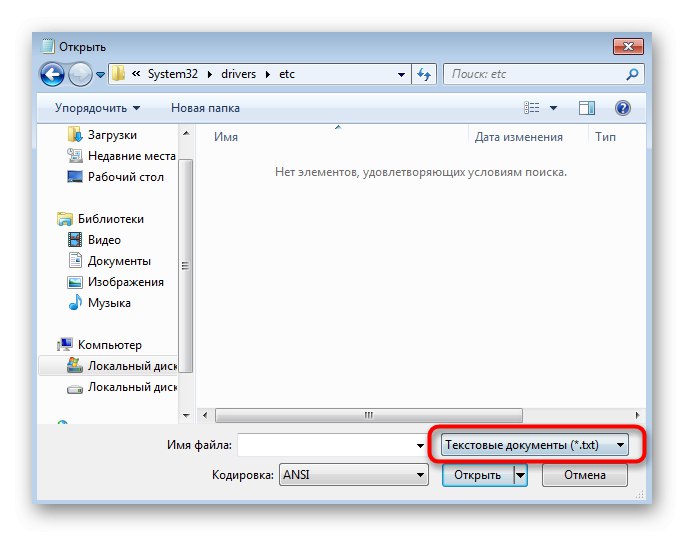
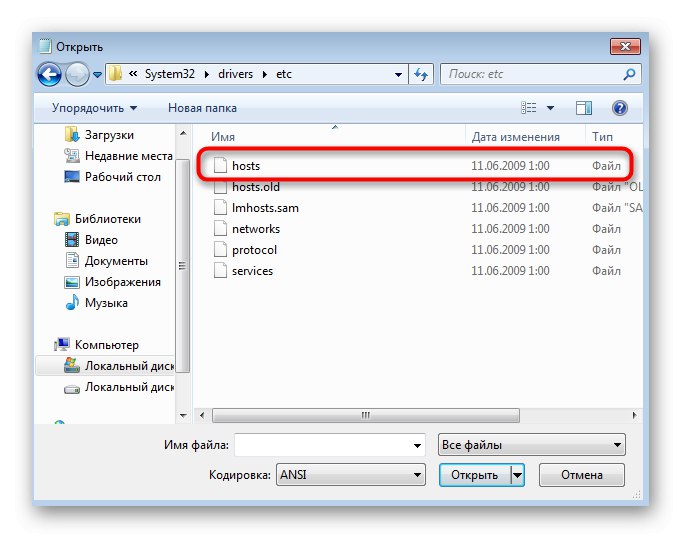
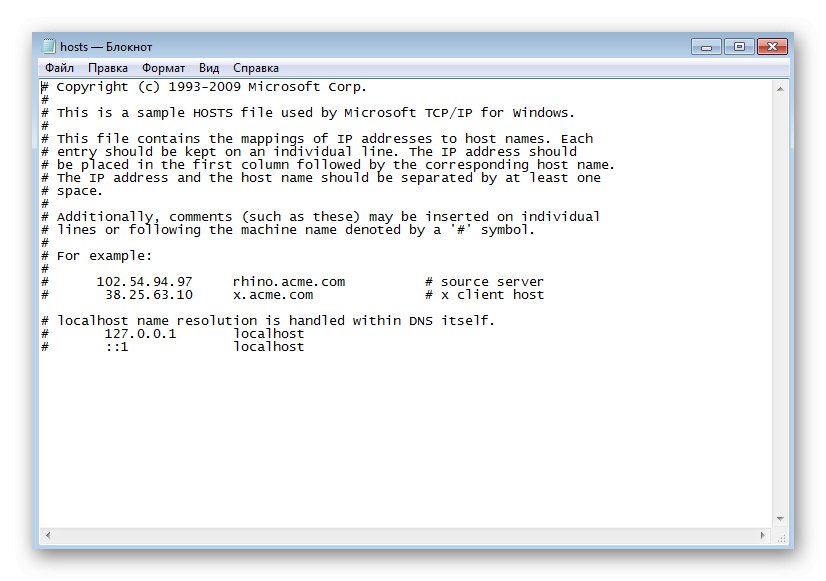
Unošenje promjena u hostove
Prije glavnog postupka uređivanja, morate biti svjesni nekoliko pravila. Pogledajte standardni sadržaj predmeta: svi retci koji počinju s #, - komentari korišteni za opis i po želji dodani nakon bilo koje naredbe. U trenutnim komentarima programeri su pružili kratak opis rada datoteke, a također su pokazali kako točno treba postaviti pravila usklađivanjem IP adrese i imena domene.
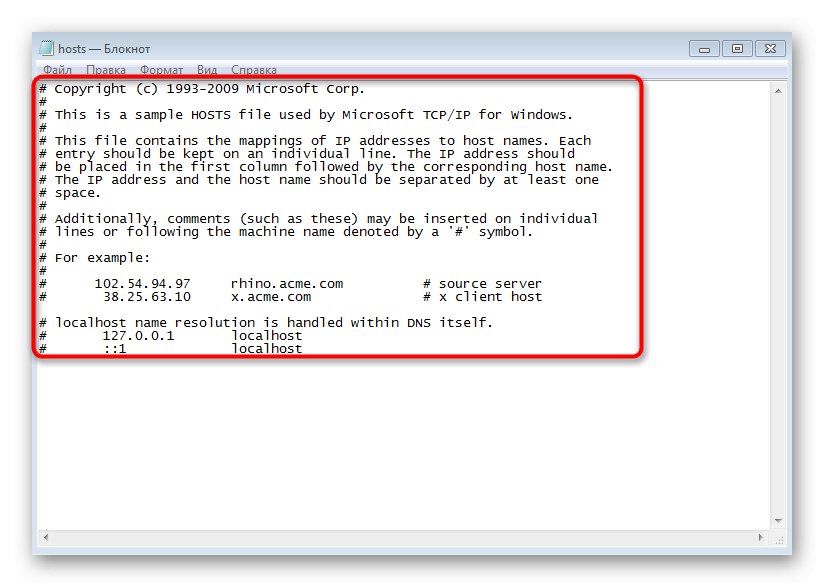
Sam obrazac za pisanje pravila započinje IP adresom, a idealno je da kliknete na njega Tabza dodavanje uvlake bez narušavanja uobičajenog stilskog izgleda sadržaja, a zatim unesite usporedivo ime domene. Ispod vidite crtu 0.0.0.0 www.youtube.com... Koristi se za označavanje lažne IP adrese dobro poznatog video hostinga, odnosno kada unesete ovu domenu u adresnu traku bilo kojeg preglednika, otvorit će se 0.0.0.0, a sama web stranica se, sukladno tome, neće otvoriti.
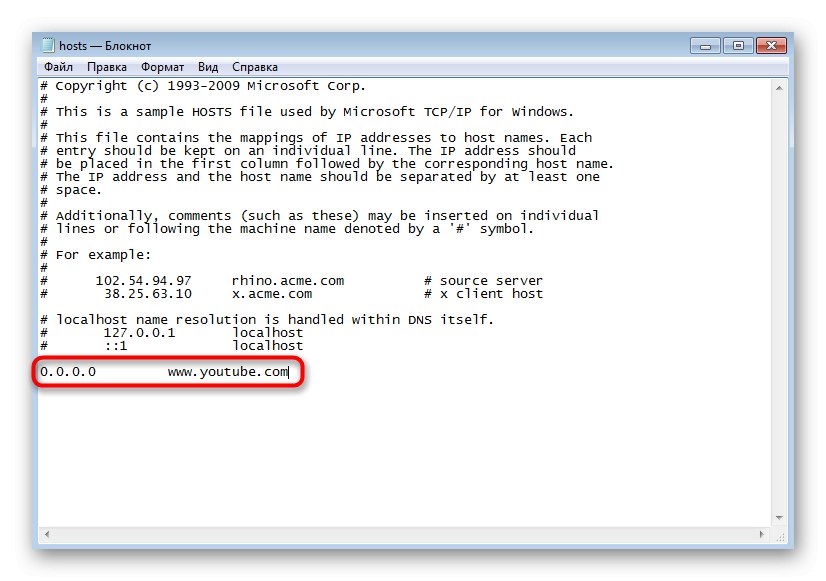
Ovo je metoda koja se koristi za blokiranje oglašavanja i potencijalnih zlonamjernih web lokacija. Uobičajeno je da korisnik pronađe popis pravila za datoteku i jednostavno je ubaci kroz Notepad. Ako trebate učiniti točno ovo, ali nije bilo odgovarajućeg popisa, preporučujemo da obratite pažnju na sastavljenu tablicu na donjoj poveznici. Ako ga želite koristiti, kopirajte sadržaj i zalijepite u domaćini.
Primjer datoteke hostova za blokiranje zlonamjernih web lokacija
Ne zaboravite spremiti sve promjene. Pritisnite kombinaciju Ctrl + S ili odaberite odgovarajuću stavku putem izbornika "Datoteka" u bilježnici.
